Gyakorlat – Tartalék útvonalak létrehozása
Eljött az ideje, hogy létrehozzon egy tartalék útvonalat, hogy a felhasználók sikeresen el tudjanak navigálni az alkalmazáshoz.
A legújabb kód lekérése
Az Azure Static Web Apps hozzáadta a GitHub Actions-munkafolyamat fájlját az előző gyakorlatban kiválasztott ághoz. Először lekérheti ezt a fájlt úgy, hogy lekéri a kódot a Gitből.
A következő lépésekkel kérheti le a kód módosításait a Gitből:
Nyissa meg a ShoppingList megoldást a Visual Studióban.
Kérje le a legfrissebb módosításokat a GitHubról.
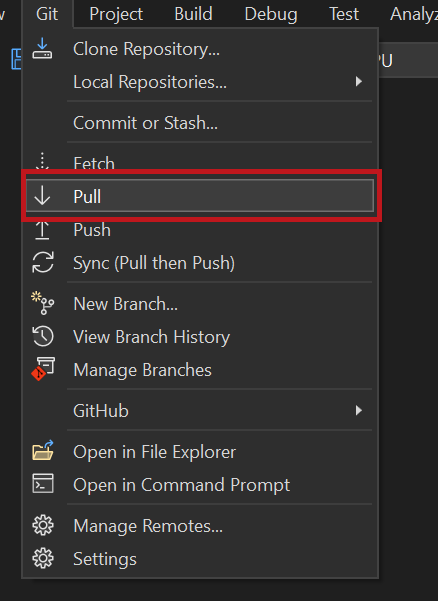
A munkafolyamat-fájl most már a .github/workflows mappában látható a Windows Intézőben (a fájl nem része a Visual Studio-megoldásnak).
Útválasztási szabály létrehozása
Az alkalmazás közzététele előtt hozzon létre olyan útválasztási szabályokat, amelyek tartalék útvonalat tartalmaznak.
A staticwebapp.config.json fájl létrehozása
Ha még nem rendelkezik staticwebapp.config.json fájllal a projektben, az alábbi lépések végrehajtásával hozhat létre egyet:
A Visual Studióban kattintson a jobb gombbal a wwwroot mappára a Client projekten belül.
Válassza a Hozzáadás –> Új elem lehetőséget.
Válassza ki a JSON-fájlt az elérhető sablonok közül, nevezze el staticwebapp.config.json néven, és nyomja le az Enter billentyűt.
A staticwebapp.config.json létrehozása után frissítse a következő tartalék útvonalat:
{
"navigationFallback": {
"rewrite": "index.html",
"exclude": ["/_framework/*", "/css/*"]
}
}
A módosítások leküldése a Gitbe
Most mentse és véglegesítse a módosításokat a helyi Git-adattárban. Ezután küldje le ezeket a módosításokat a GitHubra.
A tartalék útvonal kipróbálása
A GitHub Actions munkafolyamat létrehozza és üzembe helyezi az alkalmazást.
Nyissa meg az adattárat a böngészőben, és tekintse meg a GitHub Actions-művelet előrehaladását. Az előrehaladás megtekintéséhez kövesse az alábbi lépéseket:
Válassza a Műveletek menüt.
A Munkafolyamatok menüben válassza ki az Azure Static Web Apps CI/CD munkafolyamat-elemét.
Válassza ki a művelet legújabb (felső) hivatkozását a jobb oldalon.
Válassza a Build and Deploy Job (Feladat összeállítása és üzembe helyezése) hivatkozást.
Követheti a GitHub Actions-művelet előrehaladását a webalkalmazás és az API-k létrehozása és közzététele során.
Az alkalmazás ismételt üzembe helyezése után keresse meg. Figyelje meg, hogy az URL-címben megjelenik a /products kifejezés. Most frissítse a böngészőt az F5 billentyű lenyomásával a tartalék útvonal teszteléséhez. Az alkalmazásnak az útválasztási szabályok között megadott tartalék útvonalnak köszönhetően sikeresen újra be kell töltődnie!